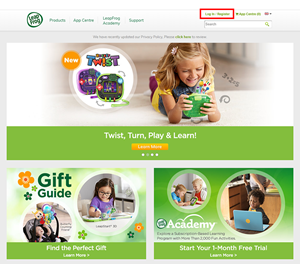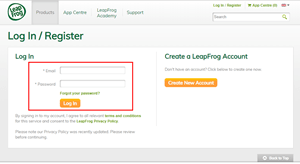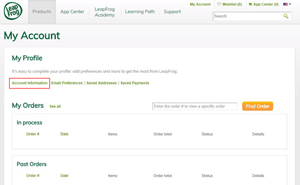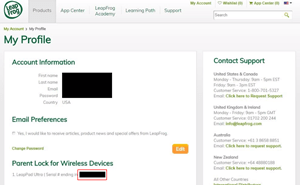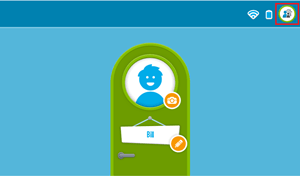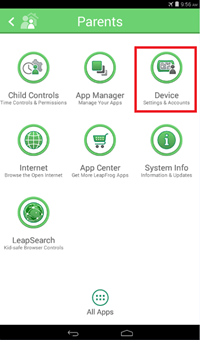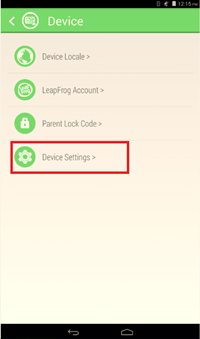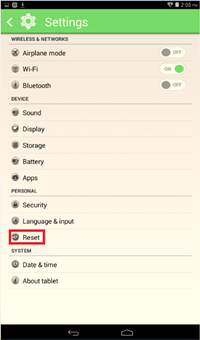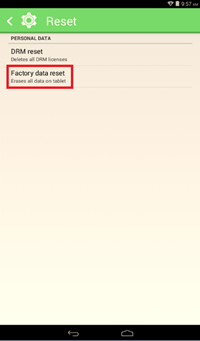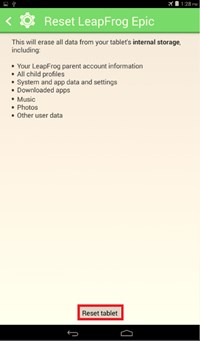El LeapFrog Epic és una tauleta fantàstica per a nens, ja que us permet mantenir allunyat qualsevol contingut inadequat. Això es fa tenint perfils de compte separats per utilitzar el dispositiu i per a l'administració. Si bé els usuaris poden ser tant fills com pares, el perfil d'administració està reservat exclusivament als pares.

Si utilitzeu un codi de bloqueig parental, podeu accedir a les opcions per canviar la configuració de l'usuari i del dispositiu. Per motius de seguretat, sempre es recomana que no anoteu el codi en un full de paper ni el mantingueu desprotegit al vostre ordinador o telèfon intel·ligent. És molt millor guardar el codi a la memòria, sobretot si teniu un nen aventurer.
Per descomptat, no és estrany que la gent oblidi el codi i no tingui sort quan es tracta d'accedir al menú de configuració.
LeapFrog té un procés de recuperació senzill només per això, que us permet restablir el vostre codi de bloqueig parental des del lloc web oficial.
Restabliment del codi de bloqueig parental
Podeu fer-ho si aneu al lloc web de LeapFrog des del vostre telèfon intel·ligent o ordinador.
- Obriu el vostre navegador web preferit i aneu a leapfrog.com.
- A la pàgina d'inici, feu clic al botó "Iniciar sessió / Registre" a la cantonada superior dreta.
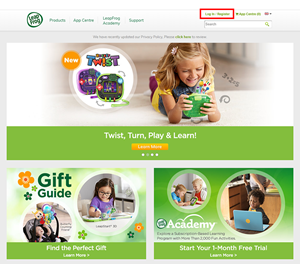
- A la pantalla Iniciar sessió/Registrar, introduïu la vostra adreça de correu electrònic i la vostra contrasenya i feu clic al botó "Iniciar sessió".
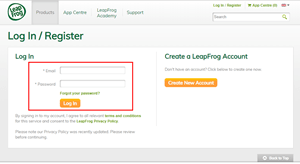
- Apareixerà la pantalla "El meu compte".
- A la secció "El meu perfil", feu clic a "Informació del compte".
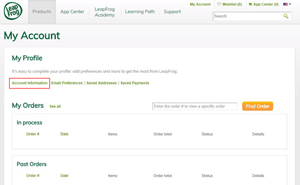
- A la pantalla "Informació del compte", desplaceu-vos cap avall fins a la secció anomenada "Bloqueig parental per a dispositius sense fil".
- Aquí veureu una llista de dispositius LeapFrog registrats al vostre compte.
- Al final de cada entrada hi ha un codi de bloqueig parental de 4 dígits.
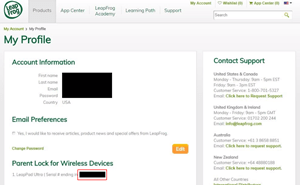
Amb el codi a la mà, simplement torneu a la vostra tauleta LeapFrog i accediu al menú Parent introduint el codi.
Canviar el codi de bloqueig
Si trobeu difícil de recordar el vostre codi predeterminat, podeu considerar canviar-lo. Per fer-ho, aneu a la secció "Informació del compte" del vostre compte de LeapFrog, tal com es descriu a la secció anterior.
Cerqueu l'opció "Canviar la contrasenya". Al costat, al costat dret, veureu el botó "Edita". Toqueu-lo per canviar qualsevol de les vostres credencials, ja sigui la contrasenya d'inici de sessió o els codis de bloqueig parental.

Restauració de LeapFrog Epic a la configuració de fàbrica
El vostre dispositiu LeapFrog pot disminuir amb el pas del temps. Això no és estrany per als dispositius intel·ligents en general, ja que solen acabar amb massa aplicacions instal·lades. Això fa que l'espai d'emmagatzematge i la memòria s'omplin amb un munt de fitxers temporals no utilitzats.
Per mantenir la tauleta funcionant tal com s'ha previst, es recomana fer un restabliment de fàbrica de tant en tant. Això esborrarà el dispositiu de qualsevol fitxer innecessari i us permetrà instal·lar noves aplicacions que realment teniu previst utilitzar.
Això es fa mitjançant l'opció "Restabliment de dades de fàbrica" al menú Pare.
Com probablement ja sabeu, això esborrarà totes les dades de l'emmagatzematge intern del vostre LeapFrog Epic. És possible que primer vulgueu fer una còpia de seguretat del que no us podeu permetre el luxe de perdre. A més, assegureu-vos que la bateria estigui com a mínim al 50% carregada, o simplement mantingueu la tauleta connectada per estar-ne del tot segur.
- A la pantalla d'inici de LeapFrog Epic, toqueu la icona "Configuració dels pares" a la cantonada superior dreta.
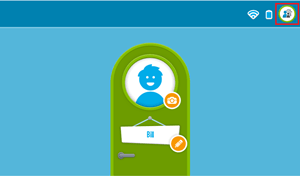
- Per confirmar la vostra identitat, introduïu el codi de bloqueig parental de 4 dígits, després del qual apareixerà el menú Parent.
- Toqueu "Dispositiu".
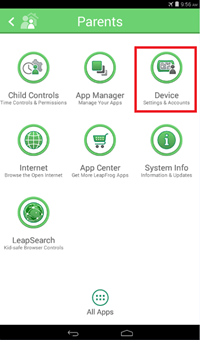
- Toqueu "Configuració del dispositiu".
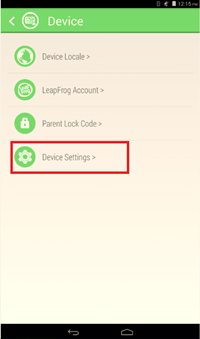
- Toqueu "Restablir".
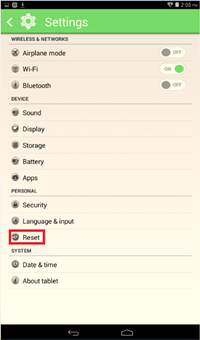
- Toqueu "Restabliment de dades de fàbrica".
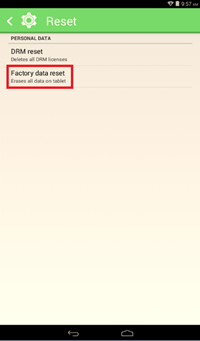
- Toqueu "Restableix la tauleta".
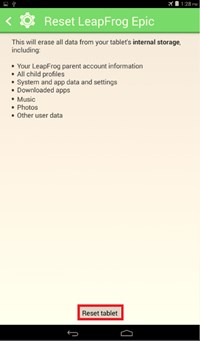
Després de confirmar el restabliment, la tauleta trigarà uns quants minuts a mitja hora. Deixeu-ho en pau mentrestant. Sabreu que el restabliment s'ha realitzat correctament la propera vegada que vegeu la pantalla d'inici.
Ei, fins i tot pots fingir que tens una taula nova. És hora de configurar el compte dels pares, el perfil del vostre fill i tot aquest jazz.
Mantingueu sempre el codi dels pares lluny dels nens
Això evitarà que juguin amb la configuració del dispositiu i altres opcions avançades.
Alguna vegada has oblidat el teu codi parental? Sabíeu que podríeu trobar aquest codi al vostre perfil en línia de LeapFrog? Si us plau, comparteix les teves experiències als comentaris a continuació.